如何使用PPT制作小清新封面字体?一起来看看吧!
1.【插入】-【图片】,如图1
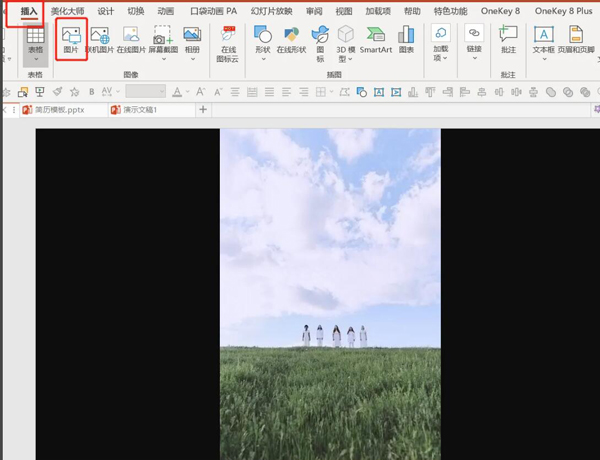
2.【插入】-【文本框】-【竖排文本框】-编辑文字,如图2

3.【插入】-【形状】-任意形状。如图3
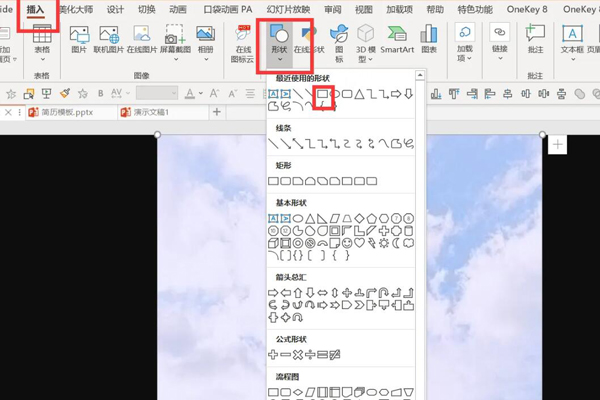
4.全选文字和形状-【形状格式】-【合并形状】-【拆分】,如图4
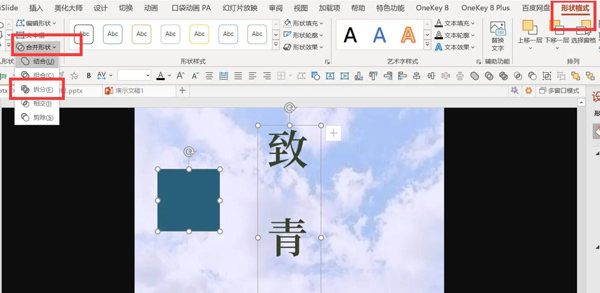
5.将多余的部分删除,将拆开的文字任意调整位置和角度,如图5
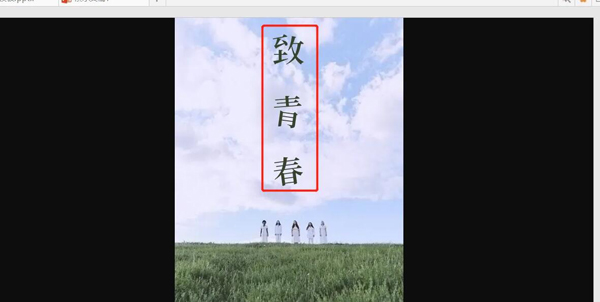
6.最终效果就完成了,如图6

如何使用PPT制作小清新封面字体?一起来看看吧!
1.【插入】-【图片】,如图1
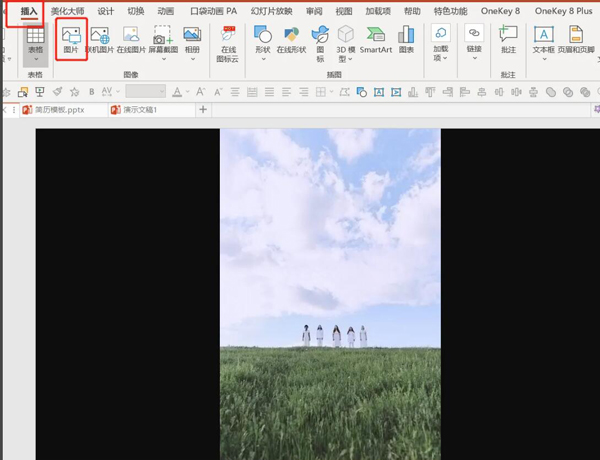
2.【插入】-【文本框】-【竖排文本框】-编辑文字,如图2

3.【插入】-【形状】-任意形状。如图3
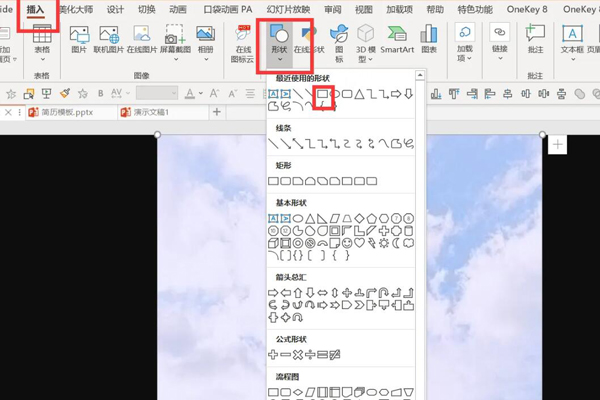
4.全选文字和形状-【形状格式】-【合并形状】-【拆分】,如图4
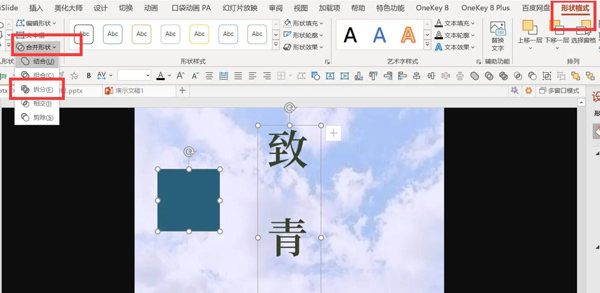
5.将多余的部分删除,将拆开的文字任意调整位置和角度,如图5
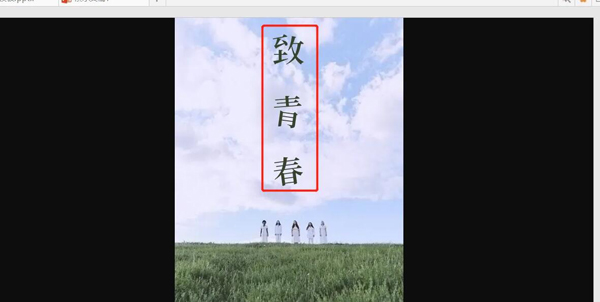
6.最终效果就完成了,如图6

本站提供的一切软件、教程和内容信息仅限用于学习和研究目的;不得将上述内容用于商业或者非法用途,否则,一切后果请用户自负。本站信息来自网络收集整理,版权争议与本站无关。您必须在下载后的24个小时之内,从您的电脑或手机中彻底删除上述内容。如果您喜欢该程序和内容,请支持正版,购买注册,得到更好的正版服务。我们非常重视版权问题,如有侵权请邮件与我们联系处理。敬请谅解!